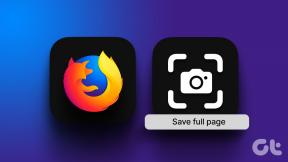8 Perbaikan Terbaik untuk Login Gmail Gagal di Aplikasi Mail di Mac
Bermacam Macam / / April 06, 2023
Aplikasi Mail memungkinkan Anda mengakses akun Gmail Anda di Mac. Jika Anda Gmail tidak berfungsi di Chrome, Anda dapat masuk dan mengelola akun email menggunakan aplikasi Mail default macOS. Terkadang, pengguna mengeluh karena tidak dapat mengakses akun Gmail mereka menggunakan aplikasi Mail.

Beberapa pengguna gagal mengautentikasi akun Gmail mereka di aplikasi Mail di Mac. Jika Anda juga menghadapi hal yang sama, kami membawa beberapa solusi yang berfungsi untuk memperbaiki kegagalan login Gmail di aplikasi Mail di Mac.
1. Periksa Koneksi Internet Anda
Dimulai dengan beberapa solusi dasar, kami sarankan menjalankan tes kecepatan di Mac Anda untuk memeriksa kekuatan koneksi internet Anda. Jika Anda memiliki router Wi-Fi dual-band, sebaiknya beralih ke pita frekuensi 5GHz dan duduk lebih dekat ke router. Coba masuk lagi ke akun Gmail Anda. Jika ini tidak membantu, lihat solusi berikutnya.
2. Periksa Alamat Email dan Kata Sandi
Jika Anda memiliki beberapa akun email di aplikasi Mail, terkadang Anda mungkin menggunakan akun Gmail yang salah. Juga, periksa kata sandi yang Anda masukkan sudah benar.
3. Tutup Paksa dan Luncurkan Ulang Aplikasi Email
Solusi dasar berikutnya adalah keluar paksa dan mulai ulang aplikasi Mail untuk memulai yang baru di Mac Anda. Ini akan membantu menyelesaikan masalah dan membuat Anda masuk ke akun Gmail Anda.
Langkah 1: Klik logo Apple di pojok kiri atas bilah Menu.

Langkah 2: Pilih Tutup Paksa.

Langkah 3: Pilih Mail dari daftar opsi dan klik Force Quit di sisi kanan bawah.

Langkah 4: Luncurkan ulang aplikasi Mail dan coba masuk lagi.

4. Aktifkan Akses IMAP
IMAP atau Internet Messaged Access Protocols memungkinkan Anda mengunduh email ke komputer dari server dan mengaksesnya di klien email seperti aplikasi Mail di Mac Anda. Jadi, Anda harus memeriksa apakah akses IMAP telah diaktifkan untuk Gmail.
Langkah 1: Buka situs web Gmail di browser di Mac Anda.
Situs Web Gmail
Langkah 2: Masuk ke akun Anda.
Langkah 3: Klik ikon Pengaturan di sudut kanan atas.
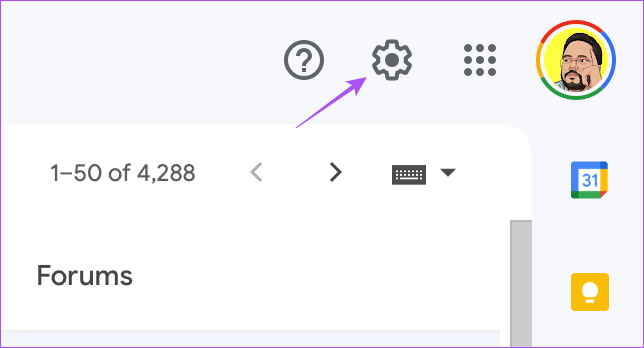
Langkah 4: Klik Lihat Semua Pengaturan.

Langkah 5: Klik Penerusan dan POP/IMAP di Bilah Menu atas.
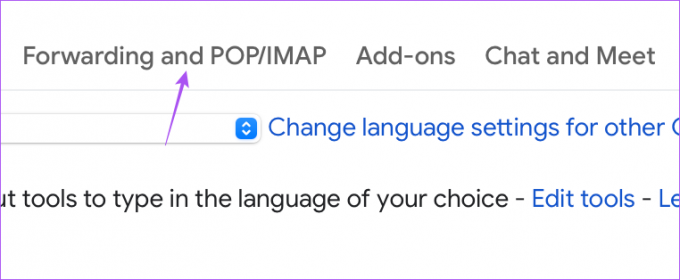
Langkah 6: Gulir ke bawah dan klik Aktifkan IMAP.

Langkah 7: Gulir ke bawah ke bawah dan klik Simpan Perubahan.

Langkah 8: Buka aplikasi Mail dan periksa apakah masalahnya sudah teratasi.

5. Aktifkan Akses untuk Aplikasi yang Kurang Aman
Akun Google Anda menyarankan untuk membatasi akses email untuk aplikasi dengan keamanan yang lebih rendah. Akun Google Anda mungkin menganggap aplikasi Mail di Mac Anda kurang aman. Inilah cara Anda dapat memeriksa dan memperbaikinya. Perhatikan bahwa opsi ini tidak akan tersedia untuk akun dengan Autentikasi Dua Faktor dihidupkan.
Langkah 1: Buka halaman Akun Google di browser di Mac Anda dan masuk ke akun Google Anda.
Akun Google
Langkah 2: Di halaman Akun Google, klik ikon profil di pojok kanan atas.

Langkah 3: Klik Kelola Akun Google Anda.

Langkah 4: Klik Keamanan dari menu kiri.

Langkah 5: Gulir ke bawah dan klik Akses Aplikasi Kurang Aman.

Langkah 6: Aktifkan sakelar di samping 'Izinkan aplikasi yang kurang aman' untuk mengaktifkan fitur, jika dinonaktifkan.

Langkah 7: Tutup jendela browser dan buka aplikasi Mail untuk memeriksa apakah masalahnya sudah teratasi.

6. Beralih ke Safari sebagai Browser Default
Setiap kali Anda masuk ke akun email Anda menggunakan aplikasi Mail, proses autentikasi berlangsung di browser Anda. Jika Anda tidak menggunakan Safari sebagai browser default, Anda dapat mencoba melakukannya untuk memperbaiki kesalahan login Gmail di aplikasi Mail. Begini caranya.
Langkah 1: Tekan Command + Spasi untuk membuka Pencarian Spotlight, ketik Pengaturan sistem, dan tekan Kembali.

Langkah 2: Gulir ke bawah dan klik Desktop dan Dock.

Langkah 3: Gulir ke bawah dan klik menu tarik-turun di sebelah Browser Default.

Langkah 4: Pilih Safari.
Langkah 5: Tutup jendela dan periksa di aplikasi Mail jika masalah teratasi.

7. Gunakan Mode Aman
Safe Mode di Mac memecahkan masalah apa pun yang terkait dengan aplikasi sistem seperti aplikasi Mail. Mac Anda akan mencegah pemuatan aplikasi pihak ketiga mana pun dalam Safe Mode untuk memeriksa apakah keseluruhan sistem atau program tertentu yang menyebabkan masalah. Anda dapat membaca posting kami untuk mempelajarinya cara menggunakan Safe Mode di Mac.
8. Perbarui Aplikasi Email
Terakhir, Anda dapat memperbarui versi aplikasi Mail dengan memperbarui macOS. Ini akan membantu dengan menghapus bug atau gangguan apa pun di aplikasi Mail yang menyebabkan kegagalan masuk Gmail ini di Mac Anda.
Langkah 1: Tekan Command + Spasi untuk membuka Pencarian Spotlight, ketik Periksa Pembaruan Perangkat Lunak, dan tekan Kembali.

Langkah 2: Jika pembaruan tersedia, unduh dan instal.
Langkah 3: Setelah Mac Anda dinyalakan ulang, luncurkan aplikasi Mail dan periksa apakah masalahnya sudah teratasi.

Gunakan Gmail di Mac
Solusi ini harus menyelesaikan masalah kegagalan login Gmail dengan aplikasi Mail di Mac. Anda juga dapat membaca posting kami jika Pencarian Apple Mail tidak berfungsi di Mac Anda.
Terakhir diperbarui pada 31 Januari 2023
Artikel di atas mungkin berisi tautan afiliasi yang membantu mendukung Teknologi Pemandu. Namun, itu tidak mempengaruhi integritas editorial kami. Konten tetap berisi dan otentik.
Ditulis oleh
Paurush Chaudhary
Mengungkap dunia teknologi dengan cara paling sederhana dan menyelesaikan masalah sehari-hari terkait Ponsel Cerdas, Laptop, TV, dan Platform Streaming Konten.